怎么设置win10的默认浏览器
1、在使用浏览器的时候如果我们不设置默认浏览器打开网站的话,就会导致你在打开网站的时候电脑命令程序冲突导致浏览器卡死的现象,我们先打开我们的浏览器。

2、打开之后我们可以在右上角看到浏览器的菜单,点击这个菜单就会弹出设置。

3、我们点击设置之后还需要点击高级设置--查看高级设置。

1、点击查看高级设置之后会弹出系统的设置默认应用页面。
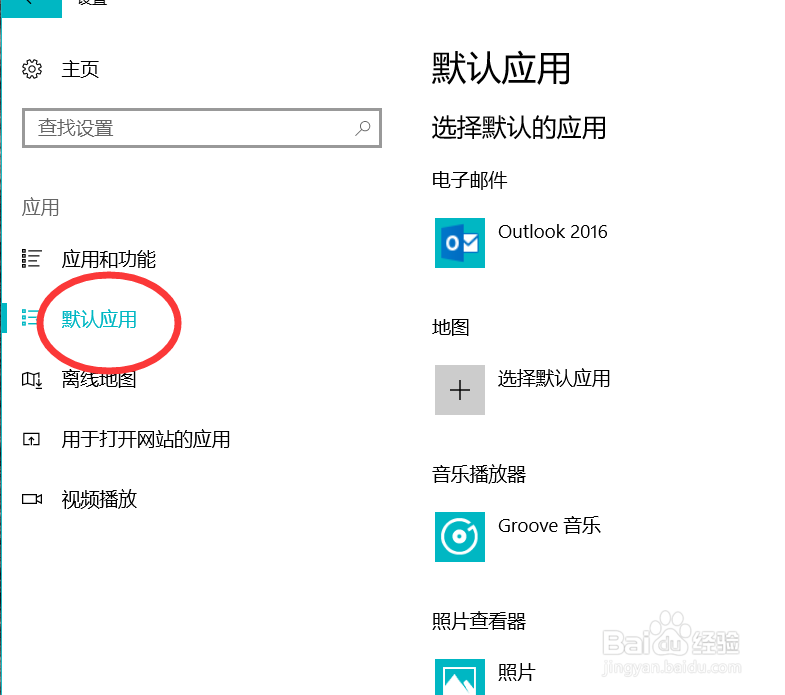
2、我们点击默认应用之后,在右边查找到我们的默认浏览器设置选项,如果当前浏览器并不是你想要设置的默认浏览器可以点击重置。

3、点击重置是使用推荐的设置,如果你不想使用推荐的设置可以点击浏览器的图标就会弹出你电脑上安装所有的浏览器,点击就可以选择为默认了。

声明:本网站引用、摘录或转载内容仅供网站访问者交流或参考,不代表本站立场,如存在版权或非法内容,请联系站长删除,联系邮箱:site.kefu@qq.com。
阅读量:70
阅读量:150
阅读量:20
阅读量:178
阅读量:39